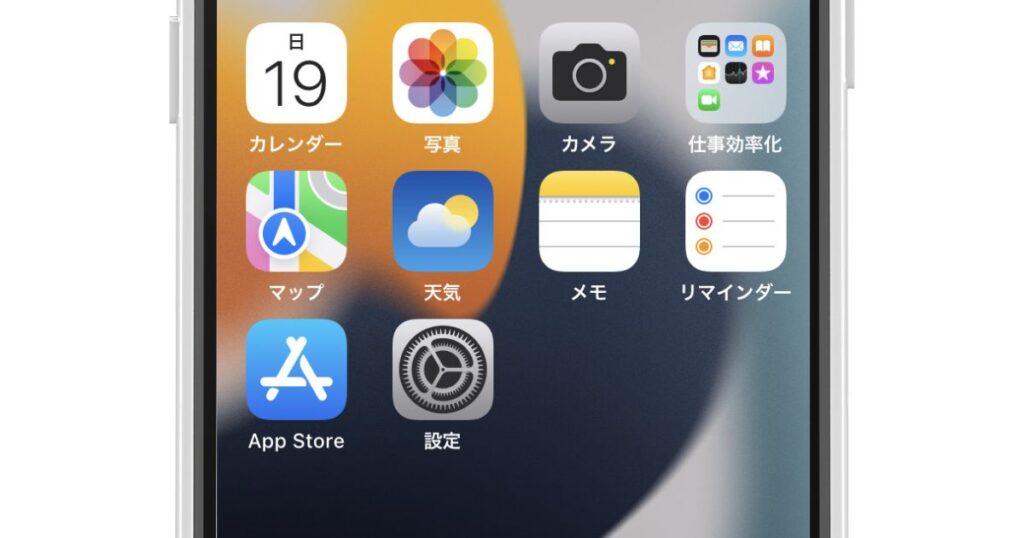iPhone写真アプリにある 15分以上のビデオ を共有アルバムに追加しようとすると、「ビデオが長すぎます」と怒られてしまいます。
ビデオの長さは、最長 15 分間です。
Apple公式「マイフォトストリームと共有アルバムの制限」より引用
そこで今回、ビデオの長さを調整して共有アルバムに追加する方法について、わかりやすく解説していきます。
対処法:ビデオを分割して長さを調整すればOK!
まずはズバり結論から、「15分以内のビデオに分割して追加する」という至ってシンプルな方法です。

ビデオのサイズにもよりますが、5分もあれば共有アルバムに追加できる、"いい感じの長さ" のビデオを作ることができますよ。
それでは以下手順を説明していきます。
図例①始まりの部分のビデオを作る
もとのビデオから、始まりの部分を抜き出した新しいビデオを作成する手順です。
- ビデオを開き[編集]をタップ
- 終了位置「15分以内」に調整する
- チェック(✓)をタップ
- [ビデオを新規クリップとして保存]をタップ
手順がよくわからない方は、以下動画も参考にしてみてください。
以上で始まりの部分のビデオ作成は完了です。
次に、始まり部分を除いたビデオを作る流れです。
図例②始まりの部分を除いたビデオを作る
ビデオの始まりの部分を削って、いい感じの長さに調整します。
- ビデオを開き[編集]をタップ
- ビデオの開始位置を調整する
- チェック(✓)をタップ
- [ビデオを新規クリップとして保存]をタップ
上述した手順とほぼ変わりませんが、②の開始位置をいい感じに調整して保存すればOKです。
iPhoneストレージ容量に注意
ビデオを分割する、つまり同じビデオを複製できる分のiPhoneストレージ容量が必要です。
またビデオを共有アルバムに追加したら、iPhoneのストレージを圧迫しないよう、作成したビデオをライブラリから削除することをおすすめします。
おわりに
「ビデオが長すぎます」で共有アルバムに追加できない場合、ビデオを分割して長さを調整すればOKです。
共有アルバムに容量の大きいビデオを移動できれば、iPhoneのストレージ容量を減らすことができますよ。
-

iPhone「ストレージがいっぱいです」でも写真は消せない…なら共有アルバムへ移動すればOK!
続きを見る
ぜひ本記事を参考にしてみてください。